360极速浏览器被大家广泛使用,大家常常通过这样的浏览器进行访问需要的网站以及网页视频等,在360极速浏览器中提供了一个Internet选项功能,该功能可以在我们的win10电脑中的控制面板页面进行打开,但是也可以直接在360极速浏览器中打开,在Internet属性窗口中可以进行隐私设置、信任网站站点设置以及可以进行网络设置等,设置的功能选项都是比较多丰富的,下方是关于如何使用360极速浏览器打开Internet属性窗口的具体操作方法,如果你需要的情况下可以看看方法教程,希望对大家有所帮助。
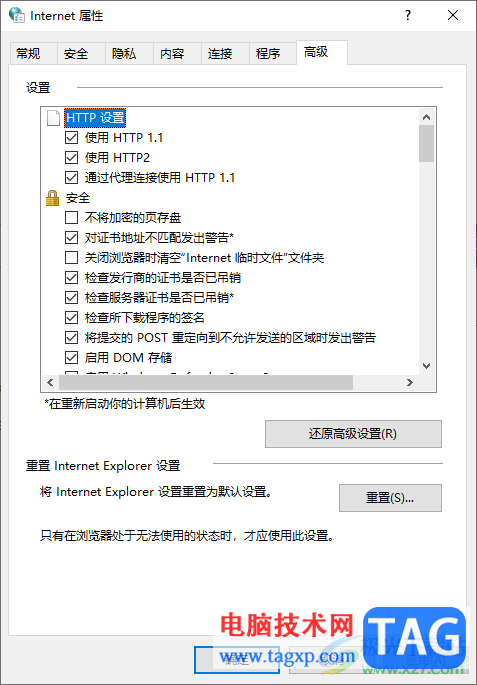
1.首先我们需要将360极速浏览器运行,然后将页面右上角的【三】图标点击打开。
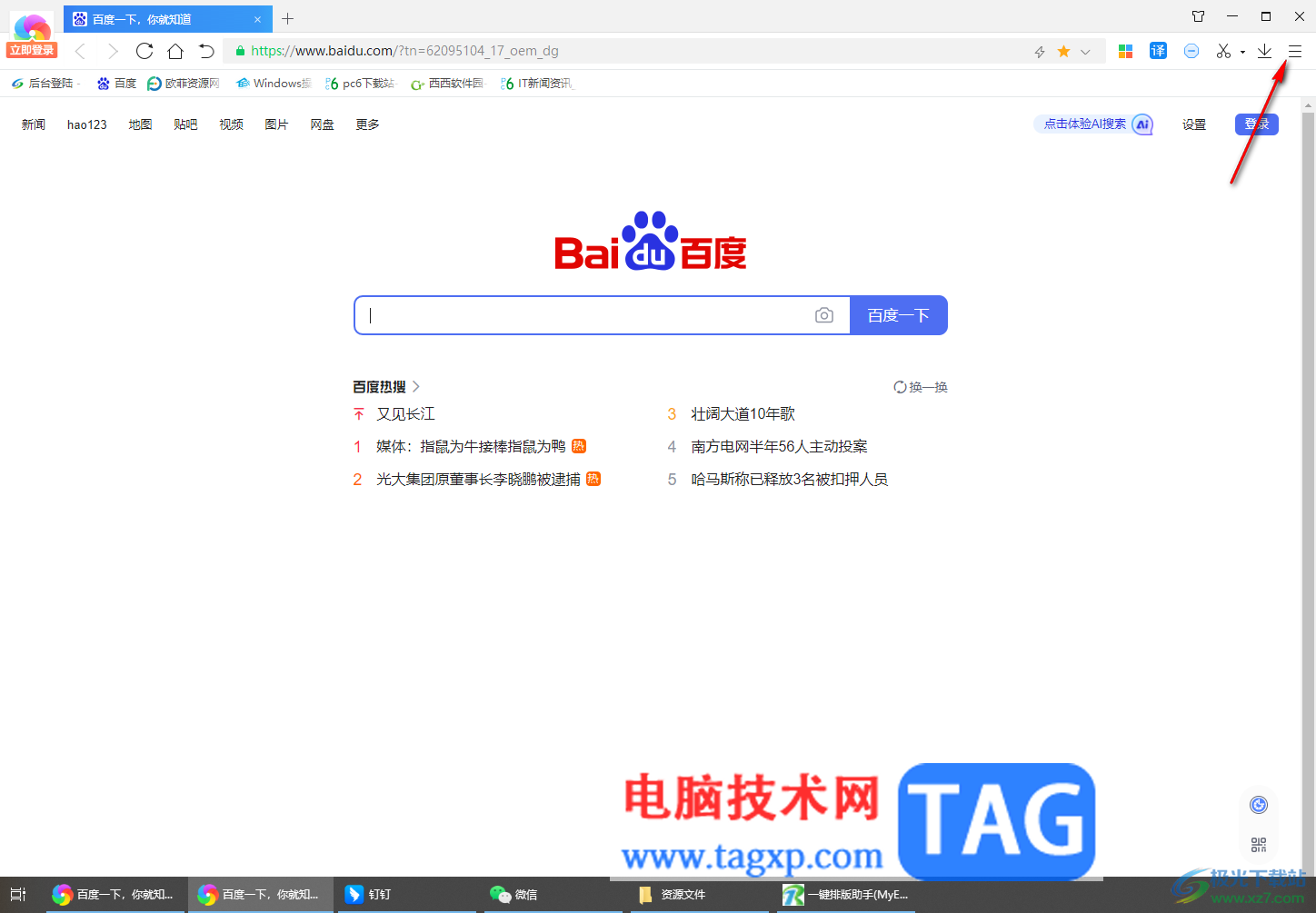
2.随后,在打开的下拉选项中,直接找到【工具】选项,将该选项旁边的扩展图标进行点击,打开子选项。
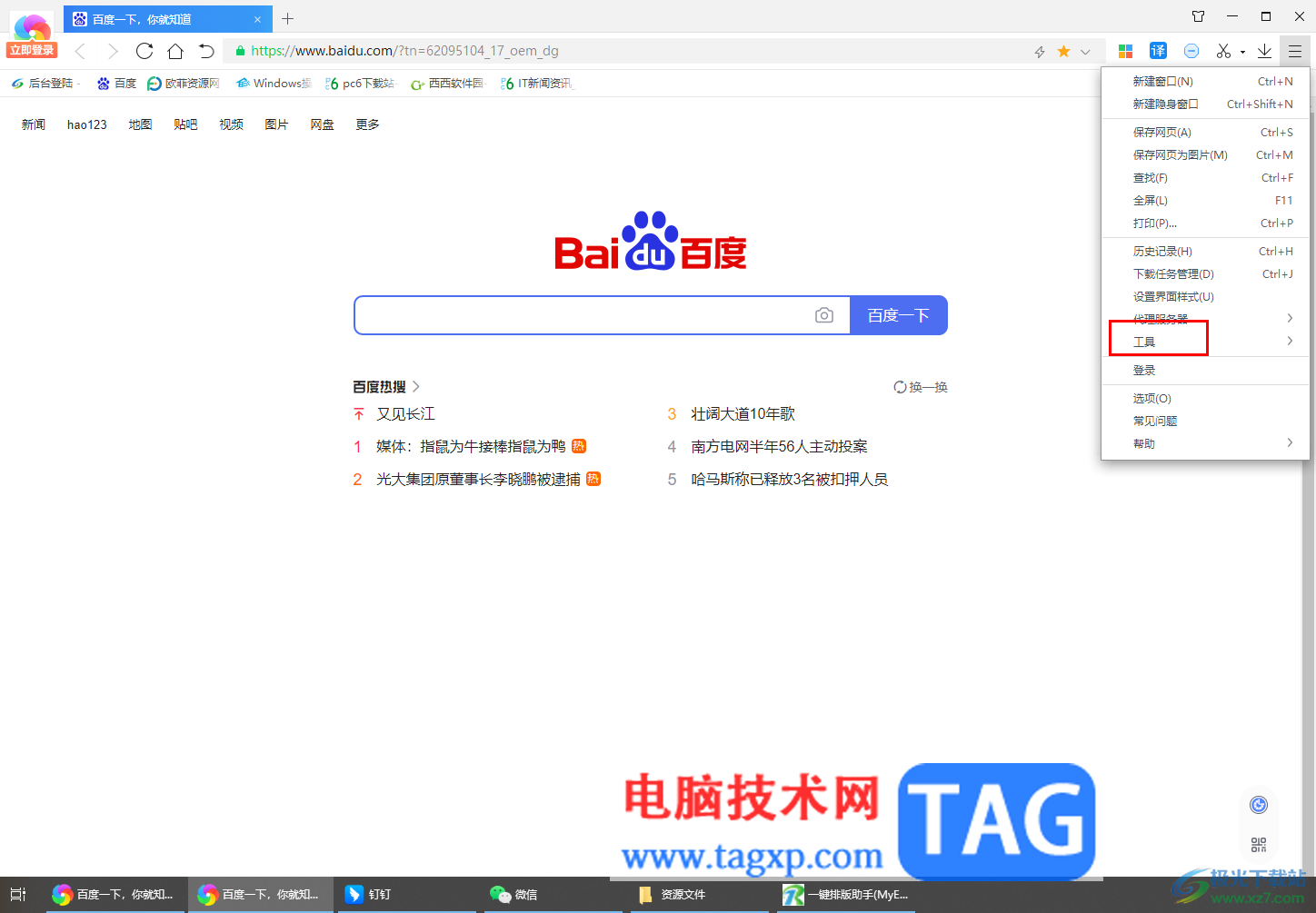
3.随后,在打开的子选项中,可以看到有多种选项可以选择,这里我们只需要将其中的【Internet选项】进行点击一下进入。
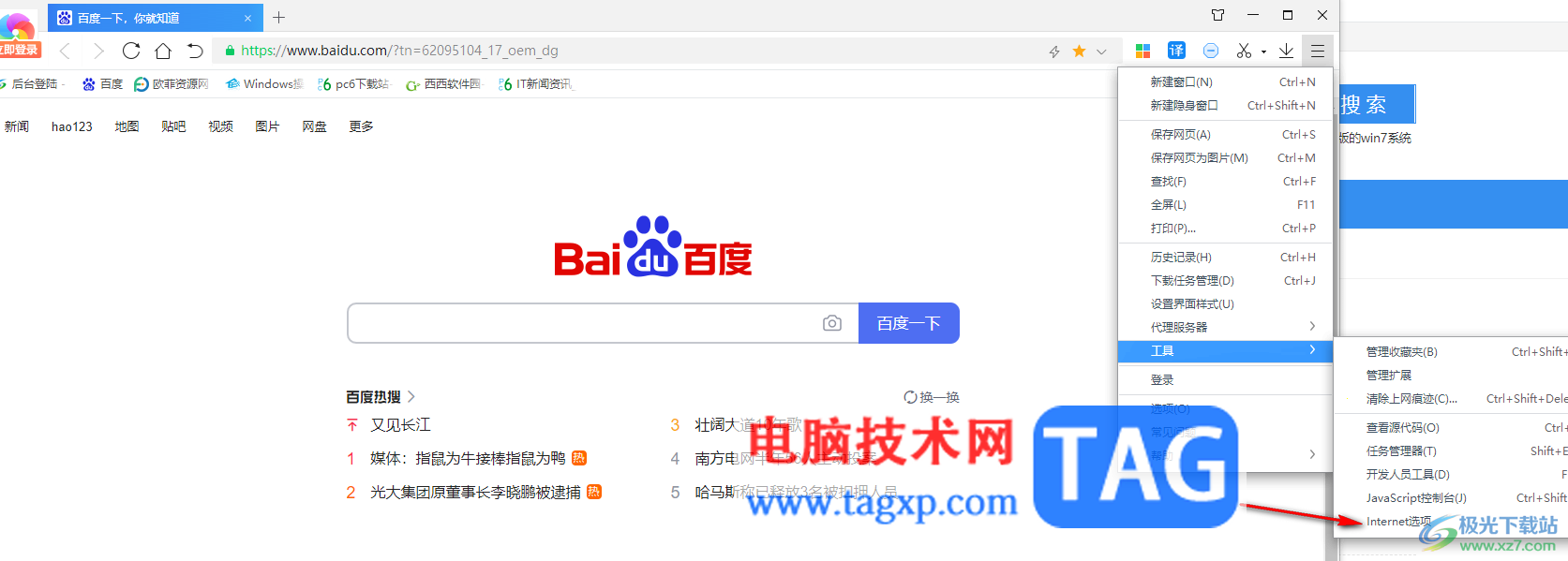
4.在打开的窗口中,你可以在【常规】选项卡下进行设置主页标签,将需要设置成为主页的标签添加到框中即可设置。
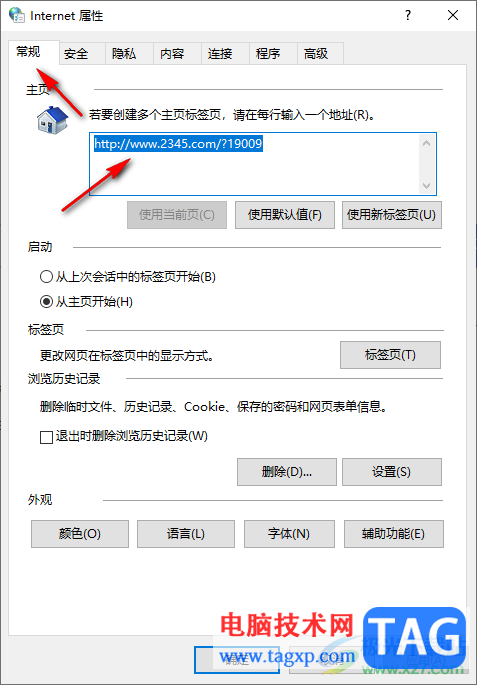
5.点击【安全】选项卡,可以点击【受信任站点】,然后进入到设置站点的窗口中进行添加受信任的网站网址。
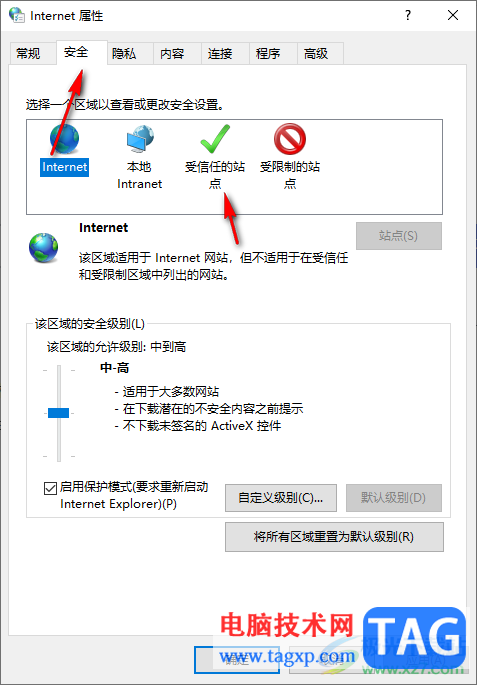
6.点击【高级】选项卡,可以在列表中选择自己需要的代理服务器以及其他的相关选项等,当你完成设置之后点击确定按钮即可。
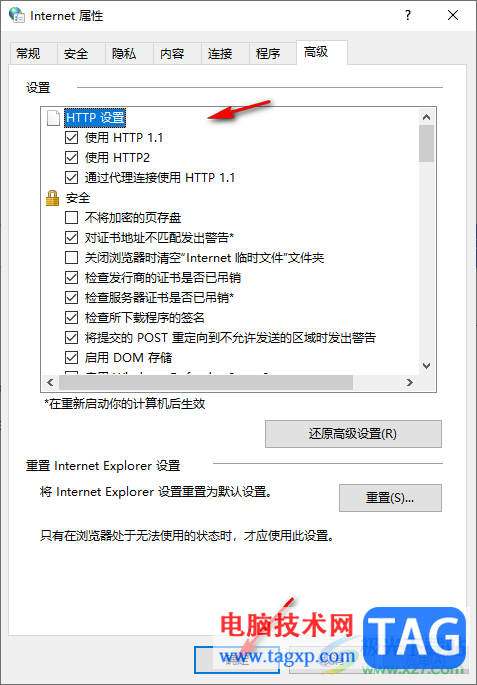
以上就是关于如何使用360极速浏览器打开Internet属性的具体操作方法,如果你需要进入到Internet选项窗口中进行修改或者设置某些相关的选项功能,那么可以按照以上的方法教程进行操作一下即可,感兴趣的话可以操作试试。
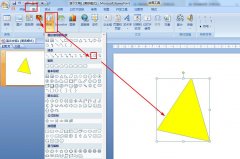 PPT怎么快速绘制渐变色的三角体形状-pp
PPT怎么快速绘制渐变色的三角体形状-pp
一些网友表示还不太清楚PPT怎么快速绘制渐变色的三角体形状,......
阅读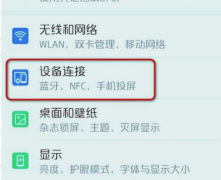 柯尼卡美能达打印机无线打印
柯尼卡美能达打印机无线打印
许多用户在购买了柯尼卡美能达打印机之后想要体验一下打印机......
阅读 江南百景图新桃花村望月之约资源兑换点
江南百景图新桃花村望月之约资源兑换点
江南百景图新桃花村望月之约资源兑换点在哪,江南百景图新桃花......
阅读 WPS Excel快速移动到最后一行或者第一行
WPS Excel快速移动到最后一行或者第一行
WPS表格是很多小伙伴都在使用的一款数据处理软件,在其中我们......
阅读 Kmplayer逐帧截图的方法
Kmplayer逐帧截图的方法
很多小伙伴在使用Kmplayer软件观看自己保存的视频时,都喜欢将......
阅读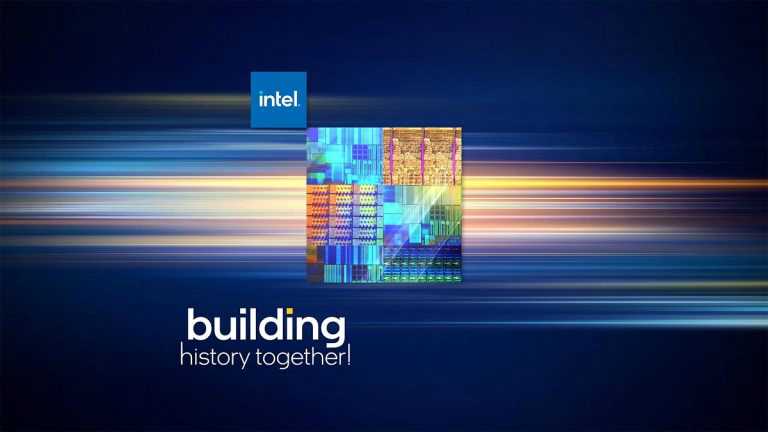 英特尔新工厂获得大量政
英特尔新工厂获得大量政 体验微信“文字置顶”功
体验微信“文字置顶”功 三星 CEO 为 Galaxy S22 系列有
三星 CEO 为 Galaxy S22 系列有 微软的Surface Duo首次发布固
微软的Surface Duo首次发布固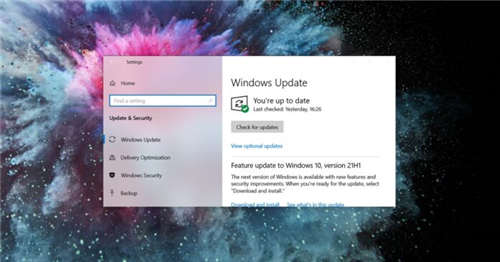 KB5003214更新导致Windows10任
KB5003214更新导致Windows10任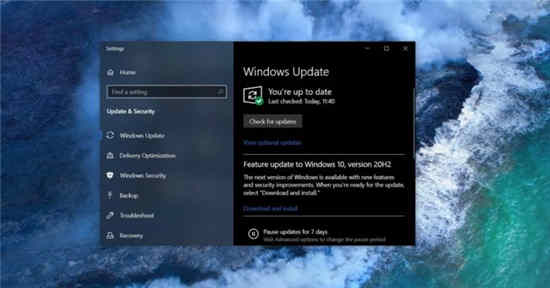 微软开始测试Windows10 21H
微软开始测试Windows10 21H qq画图红包美人鱼绘制方法
qq画图红包美人鱼绘制方法 淘宝人生成就步骤介绍
淘宝人生成就步骤介绍 《怪物猎人崛起》曙光双
《怪物猎人崛起》曙光双 超级机器人大战30DLC机体什
超级机器人大战30DLC机体什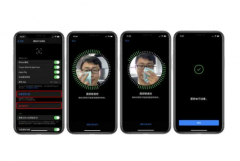 苹果ios15.4面部必须与现有
苹果ios15.4面部必须与现有 盈通显卡质量怎么样
盈通显卡质量怎么样 盈通5700xt怎么样
盈通5700xt怎么样 电脑怎么一键锁屏详细教
电脑怎么一键锁屏详细教 xp系统如何禁用麦克风
xp系统如何禁用麦克风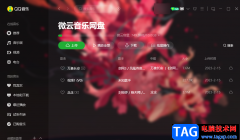 QQ音乐上传本地音乐到云网
QQ音乐上传本地音乐到云网 Matlab读取图片、显示和保
Matlab读取图片、显示和保 Word制作技术路线图的方法
Word制作技术路线图的方法 WPS PPT更改幻灯片切换方式
WPS PPT更改幻灯片切换方式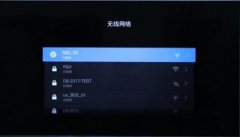 哔哩哔哩投屏到电视教程
哔哩哔哩投屏到电视教程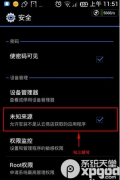 安卓手机无法安装软件怎
安卓手机无法安装软件怎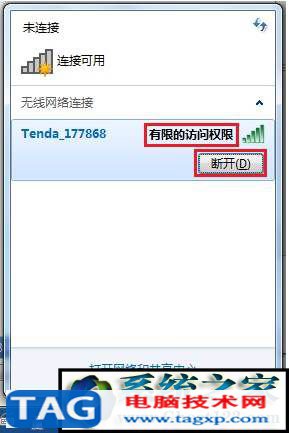 有限的访问权限怎么解决
有限的访问权限怎么解决 无线路由器WDS桥接增强W
无线路由器WDS桥接增强W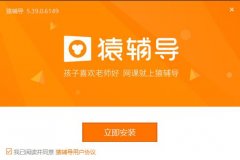
如何下载安装猿辅导电脑版呢,有哪些步骤呢?现在小编就和大家一起分享猿辅导电脑版下载安装的步骤,还不会的朋友可以来看看这篇文章哦,希望能够帮助到各位朋友。...
次阅读
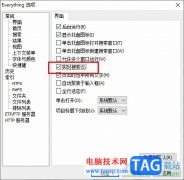
很多小伙伴在使用电脑中的文件搜索功能时都会选择等待很长时间,为了提高文档的查找效率,我们可以选择使用“Everything”软件,在这款软件中,我们可以根据自己的需求对表格文档进行各...
次阅读
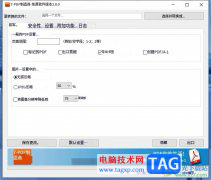
7-PDFMaker是一款免费的pdf制作软件,它可以让用户创建出高质量的pdf文件,还支持不同种类文件格式的批量转换,为用户节省了大量的时间,让用户无需使用打印机就可以创建pdf文件,因此7-PD...
次阅读
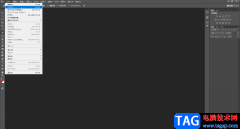
AdobePhotoshop是很多小伙伴,特别是传媒行业的小伙伴都在使用的一款非常好用的图片处理软件,在其中我们可以实现各种个性化的图片编辑操作。比如我们可以将一张图片变成线稿样式,也就是...
次阅读
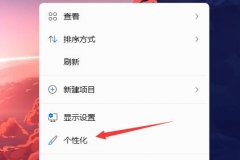
一些朋友在使用win11的时候发现自己的任务栏太亮了想要调暗一些,但是却不知道怎么设置。其实只需要进入个性化设置找到颜色,然后更改Windows模式就可以了,下面一起来看一下吧。...
次阅读

win7以其稳定性和良好的兼容性一直深受大家的喜爱,但是很多小伙伴不知道win7专用版在哪下载,今天小编带来了下载的方式及其下载安装步骤,具体的解决方法下面一起来看看吧。...
次阅读

115浏览器是一款优秀的多功能网页浏览器,并且是完全免费提供给用户使用的,在115浏览器中不仅安全稳定,而且操作起来也十分的方便,能够让用户快速畅游网上世界,因此115浏览器是部分用...
次阅读

有的朋友还不会使用蓝叠模拟器设置应用保存路径,那么今天小编就和各位朋友一起分享使用蓝叠模拟器设置应用保存路径的方法,还不会的朋友可以来学习一下哦,相信可以帮助到各位朋友。...
次阅读
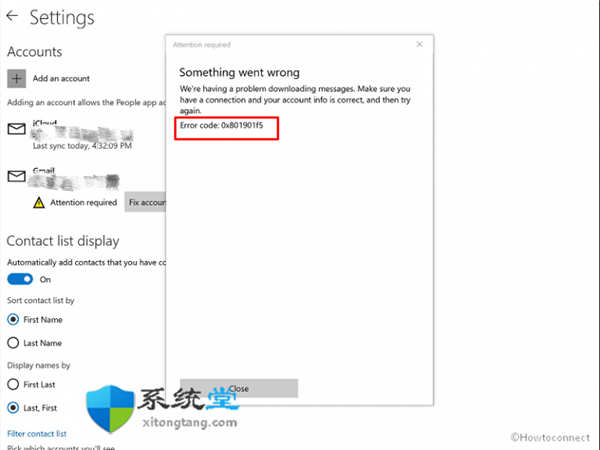
如何修复win11或win10中的错误代码 0x801901f5(已解决!) 将 Google 帐户添加到邮件应用程序后,即使启用了该选项,联系人和日历应用程序也经常无法同步。就在 Gmail 帐...
次阅读

我们在使用win7游玩很多游戏的时候,会发现默认打开方式就是全屏开启,很不方便我们对窗口进行操作。因此我们可以通过对游戏快捷方式设置的方式强制让它以窗口化运行,下面就一起来看...
次阅读
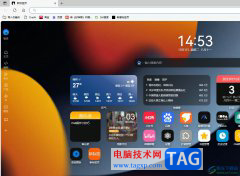
edge浏览器是大部分用户很喜欢使用的一款网页浏览软件,让用户体验到了流畅的上网体验,再加上edge浏览器是win10系统默认使用的浏览器,所以edge浏览器软件吸引了不少用户前来下载使用,当...
次阅读
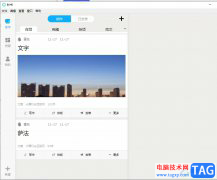
秒书是一款专门为内容创作者打造的一款低门槛的高效写作、智能排版工具,也可以看作是类似于word的离线写作工具,让用户可以通过秒书软件来创作文章、小说或是日记等内容,为用户带来...
次阅读
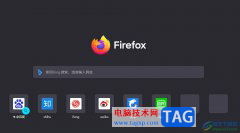
火狐浏览器是一款网页浏览软件,它为用户带来了快速、流畅的上网体验,火狐浏览器拥有着非常强大的扩展功能,用户可以根据自己的需求来定制浏览体验,让用户收获了全面的网页浏览和上...
次阅读
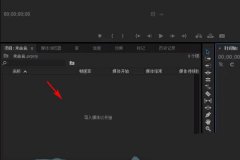
最近很多伙伴表示,自己还不熟悉premiere音频怎么设置左右声道操作,为了让大伙方便入手操作,这里小编专门分享了关于pr左右声道的设置方法,有需要的朋友不要错过哦。...
次阅读
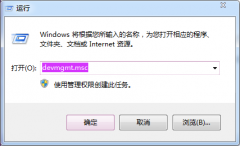
当我们在安装了win7纯净版操作系统之后,有的小伙伴在使用的时候就发现了我们的操作系统上没有了网卡驱动。对于程序win7纯净版无网卡驱动程序,怎么安装这个问题小编觉得我们可以使用第...
次阅读